win10系统怎么卸载安全软件
在使用Win10系统的过程中,安全软件的安装和卸载都是需要注意的问题,有时候我们可能需要卸载安装的安全软件,但是又不清楚具体的操作步骤。Win10系统卸载安全软件的方法其实并不复杂,只需要进入控制面板或者在设置中找到安装的软件程序,然后选择卸载即可。在卸载软件时也需要注意一些细节,比如确保软件已经关闭,避免产生冲突或者影响系统稳定性。希望以上内容能够帮助大家更好地操作Win10系统中的安全软件。
操作方法:
1.在桌面右键单击此电脑--属性,如下图所示
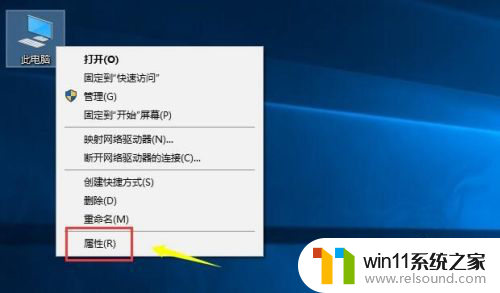
2.进入属性界面,点击控制面板主页,如下图所示
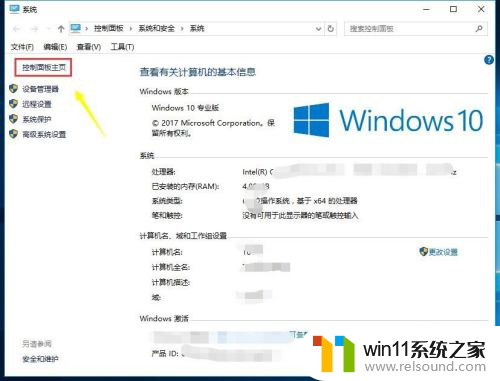
3.在控制面板主页选择程序--卸载程序,如下图所示
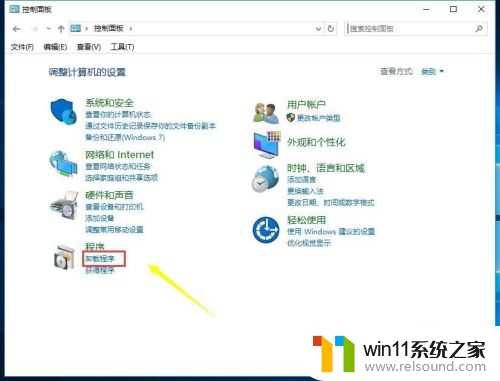
4.在程序列表中找到你要卸载的程序,右键单击。选择卸载,如下图所示
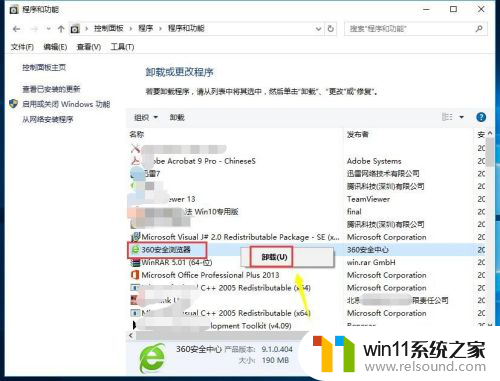
5.系统弹出安全提示,点击确定按钮,如下图所示
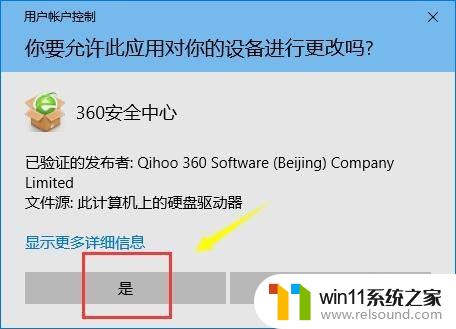
6.系统弹出程序卸载向导,点击我要卸载。有的是英文uninstall,如下图所示
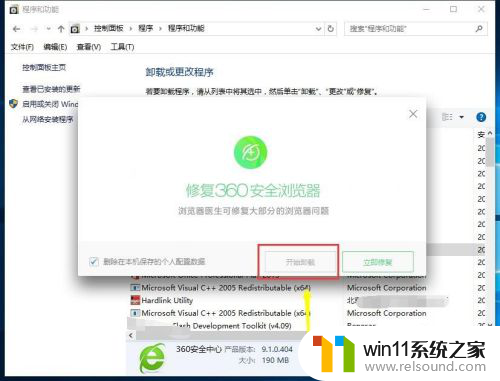
7.卸载成功,系统提示如下。其它程序的提示界面可能不一样,点击完成按钮,如下图所示
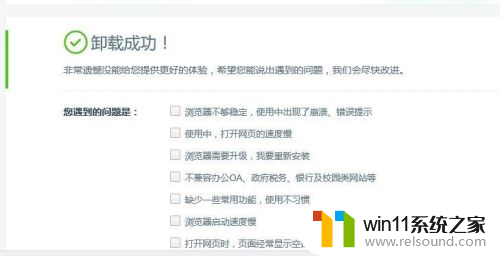
以上就是win10系统怎么卸载安全软件的全部内容,如果遇到这种情况,您可以按照以上步骤进行解决,非常简单快速。















